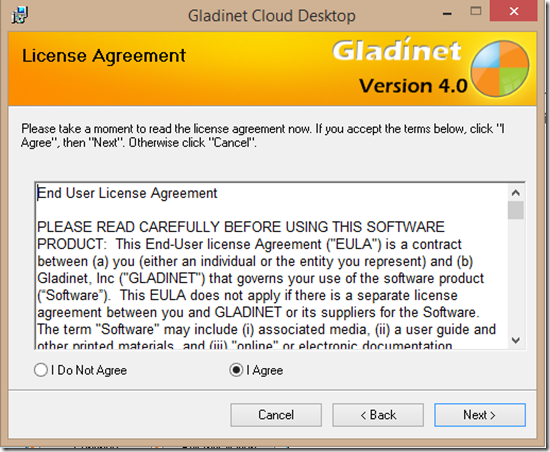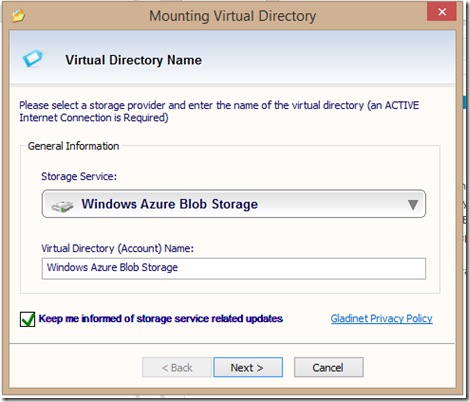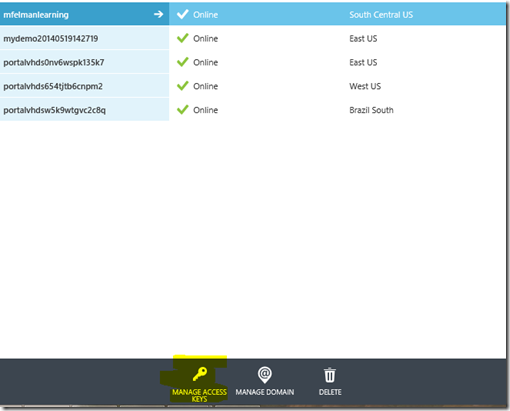Backups en Azure: Mapear un Blob Storage como Network Drive
Hola a todos! Con esta guía super sencilla vamos a mapear un Azure Blob Storage a un disco local. Nos va a tomar 5 minutos y lo único que requerimos es una cuenta de Azure donde podamos crear un storage o almacenamiento. Si aún no usas Azure, te dejo acá opciones para que empieces gratis.
Arranquemos, para empezar, vamos a necesitar este pequeño cliente liviano para realizar el mapping. Nos descargamos Gladinet del siguiente link:
https://www.gladinet.com/p/download_starter_direct.htm
Elegimos la versión de nuestro sistema. Yo tomo 64 bits.
Instalamos el software dando Next a las opciones.
Una vez instalado, buscamos en Todos los Programas, Gladinet Management Console y veremos algo como esto:
Click en Actions, Attach Cloud Storage
Ahora vamos a https://manage.windowsazure.com/
Si aún no tenes cuenta de storage, así es como se crea una:
Te recomiendo la geo-replicación,la cual significa que tus datos estarán copiados en dos datacenters. Podés elegir en las opciones cual es el centro de datos alternativo.
Una vez creado, vamos a:
Copiamos las claves para usarlas en Gladinet
Volvemos a Gladinet
Ya tenemos mapeado un Blob Storage a nuestra PC.